ElementsKit se integra con Polylang para permitirle crear fácilmente sitios web multilingües de WordPress. Con el complemento Polylang WordPress, tiene la capacidad de traducir las páginas, publicaciones, cadenas y plantillas de ElementsKit de su sitio web a cualquier idioma que desee. Lea esta documentación para aprender a usar Polylang con el complemento Elementor ElementsKit.
Complementos requeridos #
- Elementor: Descargar complemento
- Kit de elementos: Descargar complemento
- ElementosKit Pro: Obtener complemento
- Polilang: Obtener complemento
Cómo configurar el complemento Polylang para crear un sitio multilingüe de WordPress #
Una vez que instale el complemento Polylang WordPress, debe configurar este complemento multilingüe de WordPress de la siguiente manera:
Paso 1.1: Activar Licencia #
En primer lugar, active el complemento Polylang Pro con la clave de licencia. Para eso,
- Ingresa a tu Polylang Pro clave de licencia.
- Clickea en el Activar botón.
- Una vez activado, haga clic para continuar.
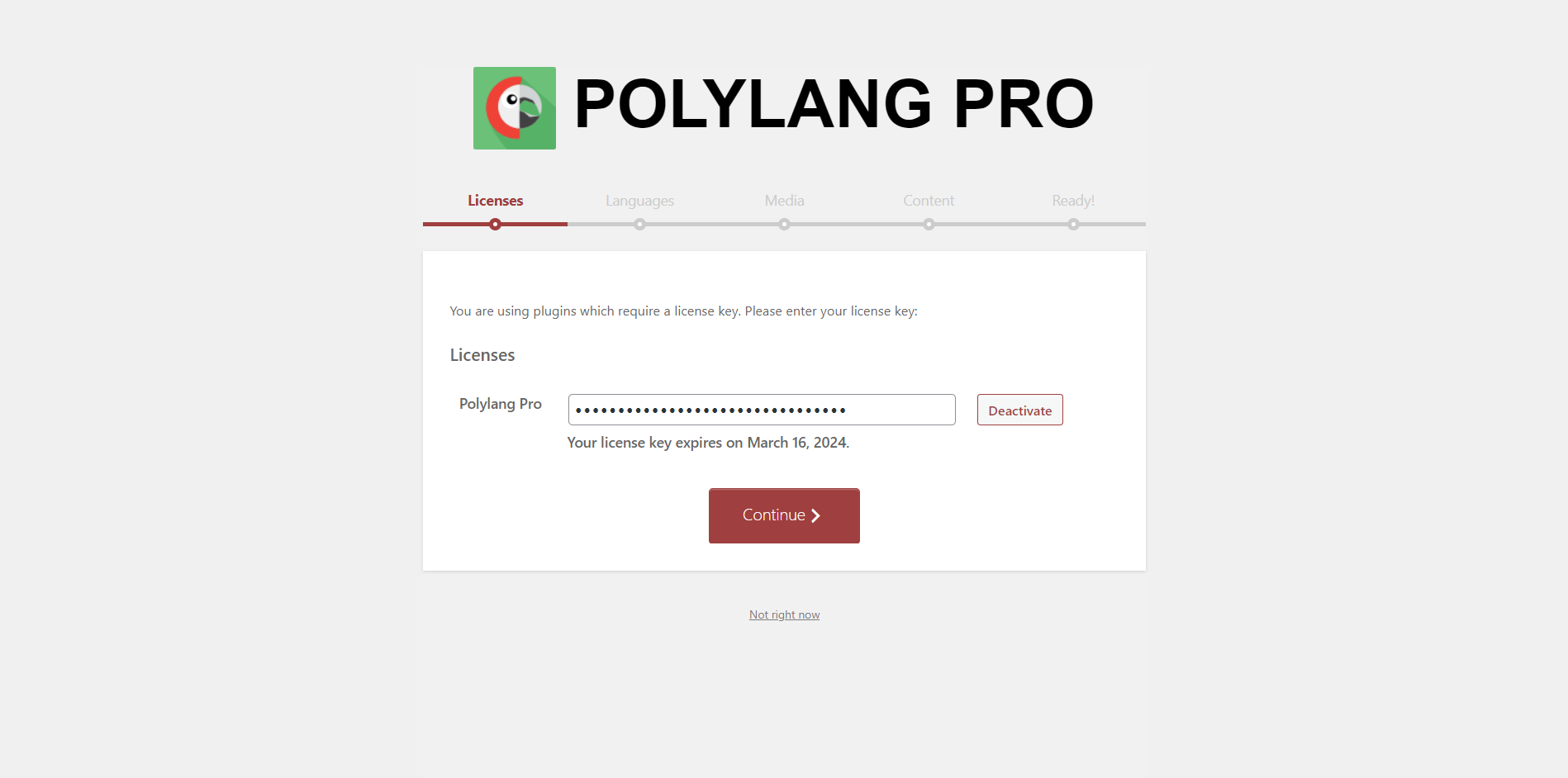
Paso 1.2: Configuración del idioma #
Para configurar idiomas para su sitio web multilingüe de WordPress:
- Seleccione un idioma para agregar y haga clic en el Agregar nuevo idioma botón.
- Verá la lista de idiomas agregados. Puedes eliminar cualquier idioma si lo deseas.
- Clickea en el continuar botón.
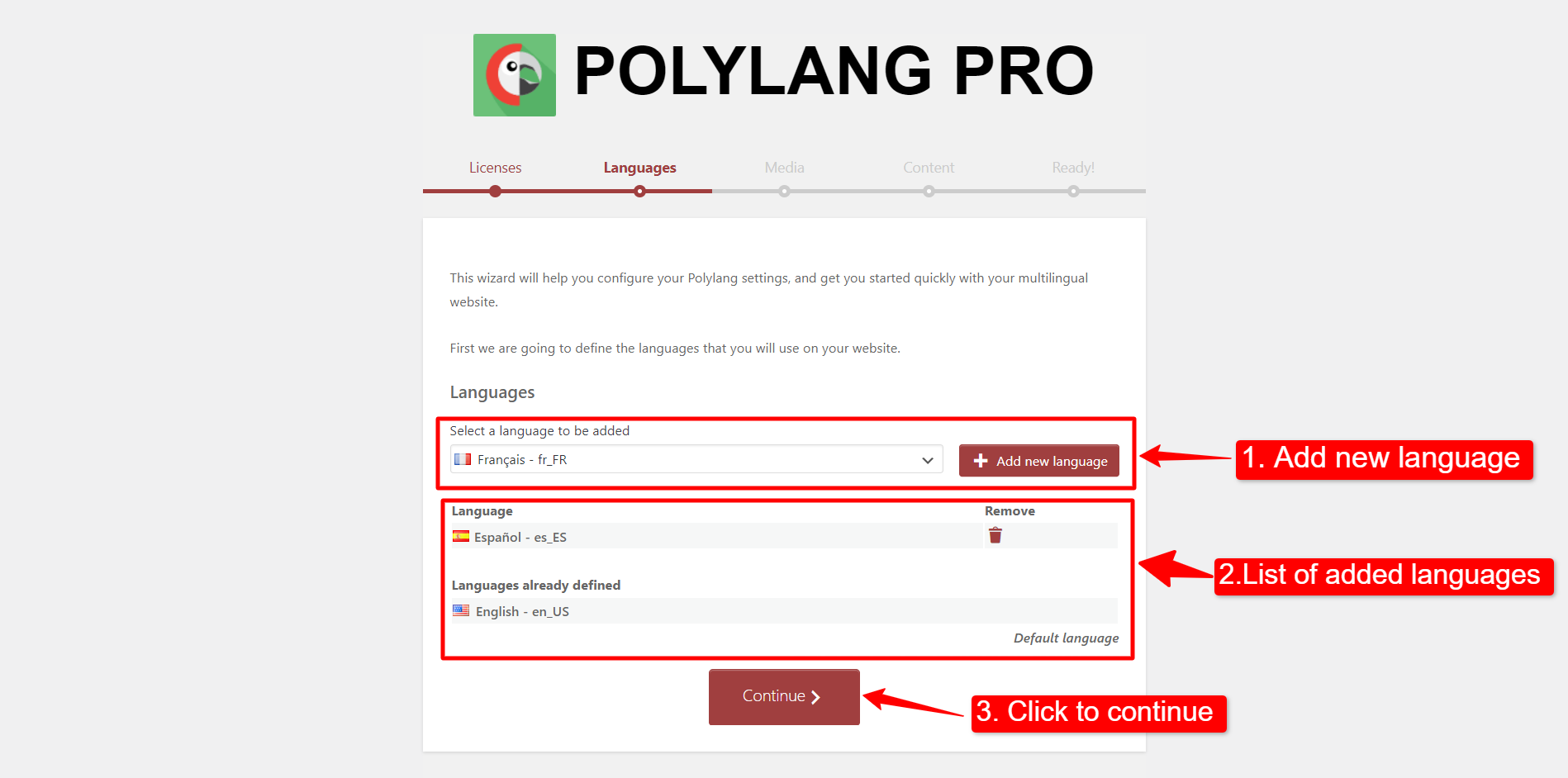
Paso 1.3: Traducción de medios #
Para traducir el título de la imagen, el texto alternativo, el título y la descripción, debe habilitar la opción Permitir que Polylang traduzca medios opción.
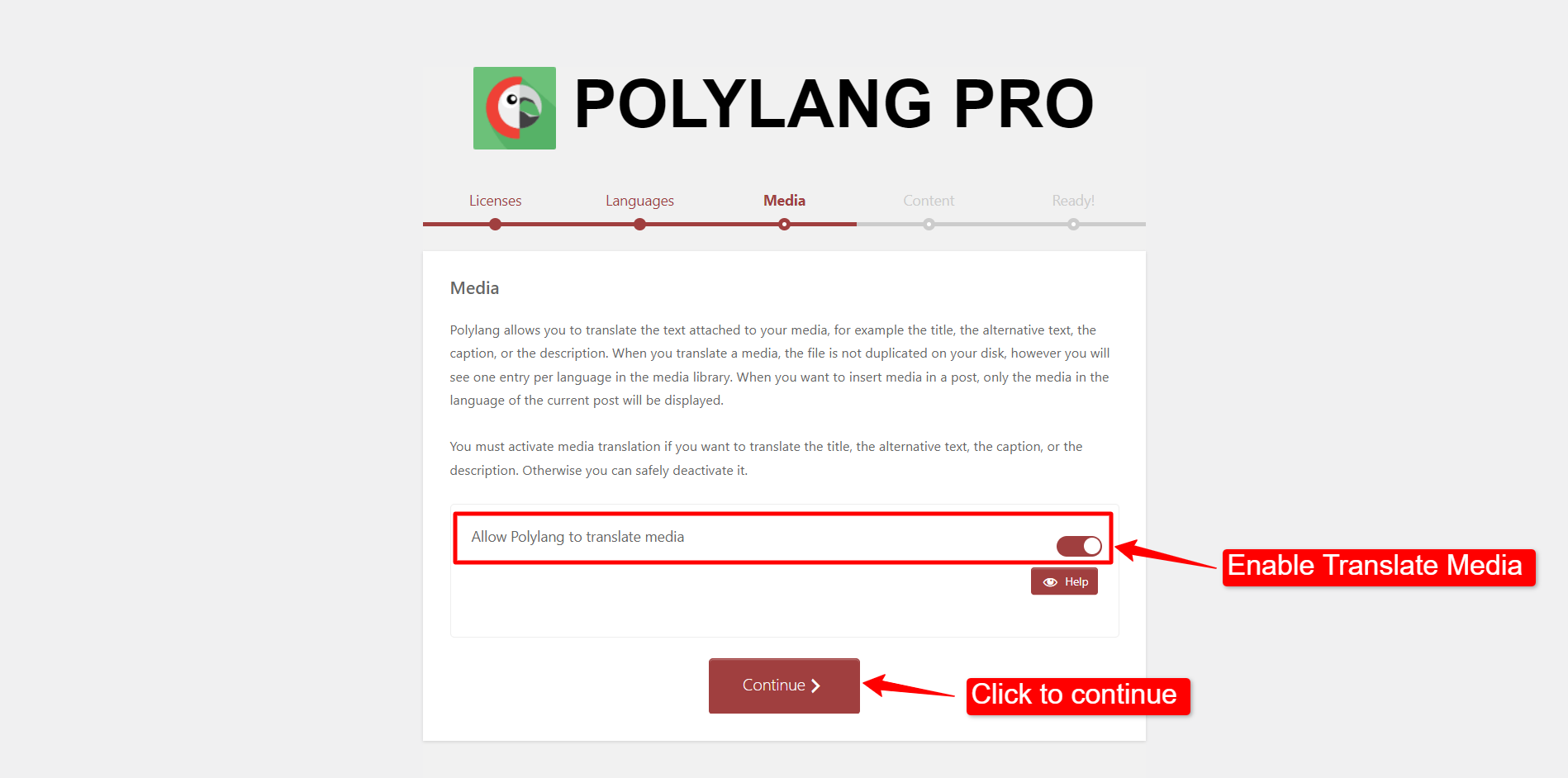
Paso 1.4: elija el idioma predeterminado #
Elija un idioma que se asignará de forma predeterminada a las publicaciones, páginas, categorías y etiquetas sin ningún idioma específico.
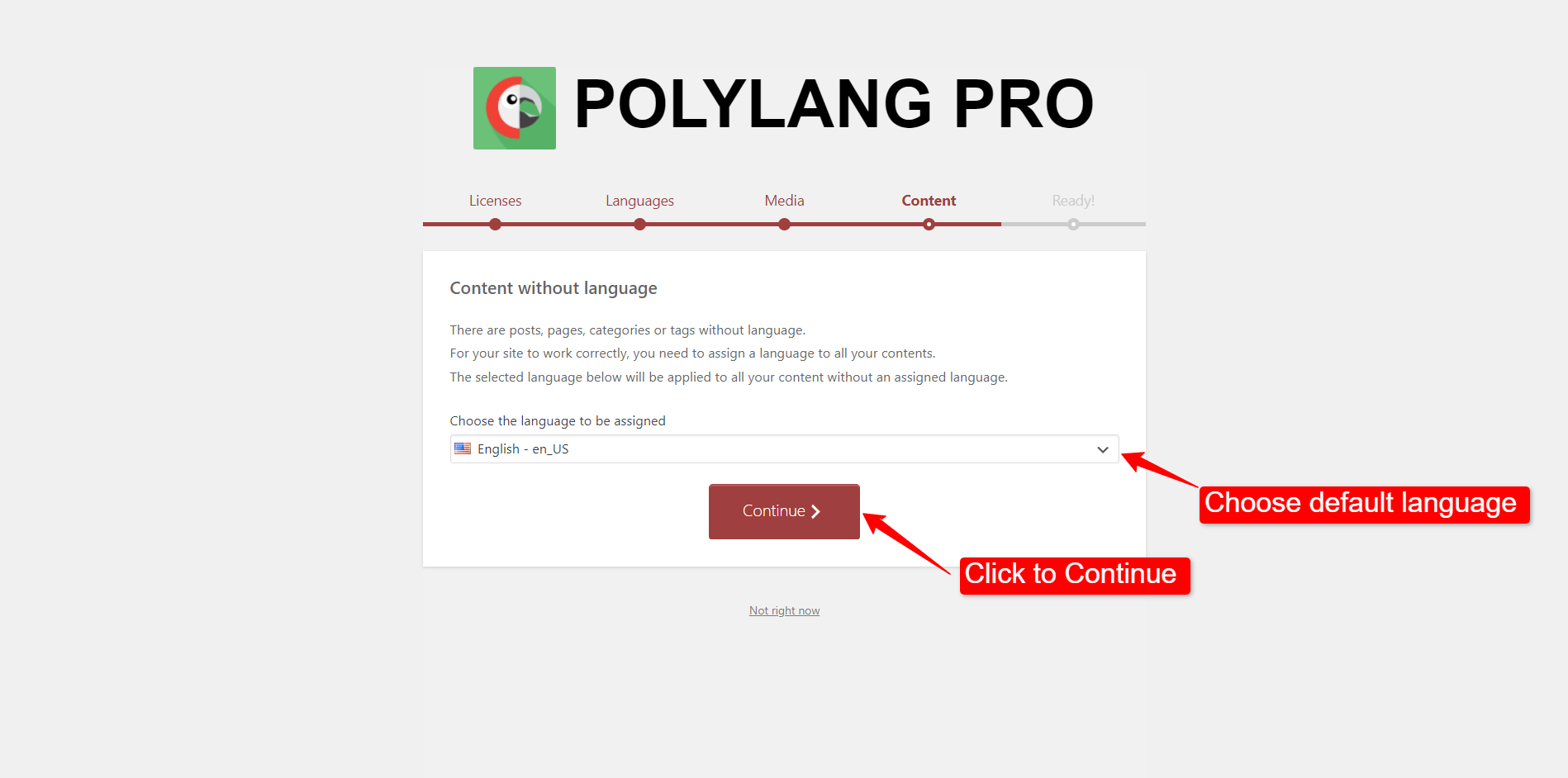
Ahora Polylang está listo para traducir su sitio web. Regrese a su panel de WordPress y continúe con los siguientes pasos.
[Nota: También puedes configurar Polylang desde el Panel de WordPress > Idiomas > Configuración]
Traducción de cadenas con Polylang #
Para traducir cadenas de complementos:
- Ir a Idiomas > Traducciones desde su panel de WordPress.
- Ingrese la traducción de la cadena en el campo de idioma respectivo.
- Clickea en el Guardar cambios botón.
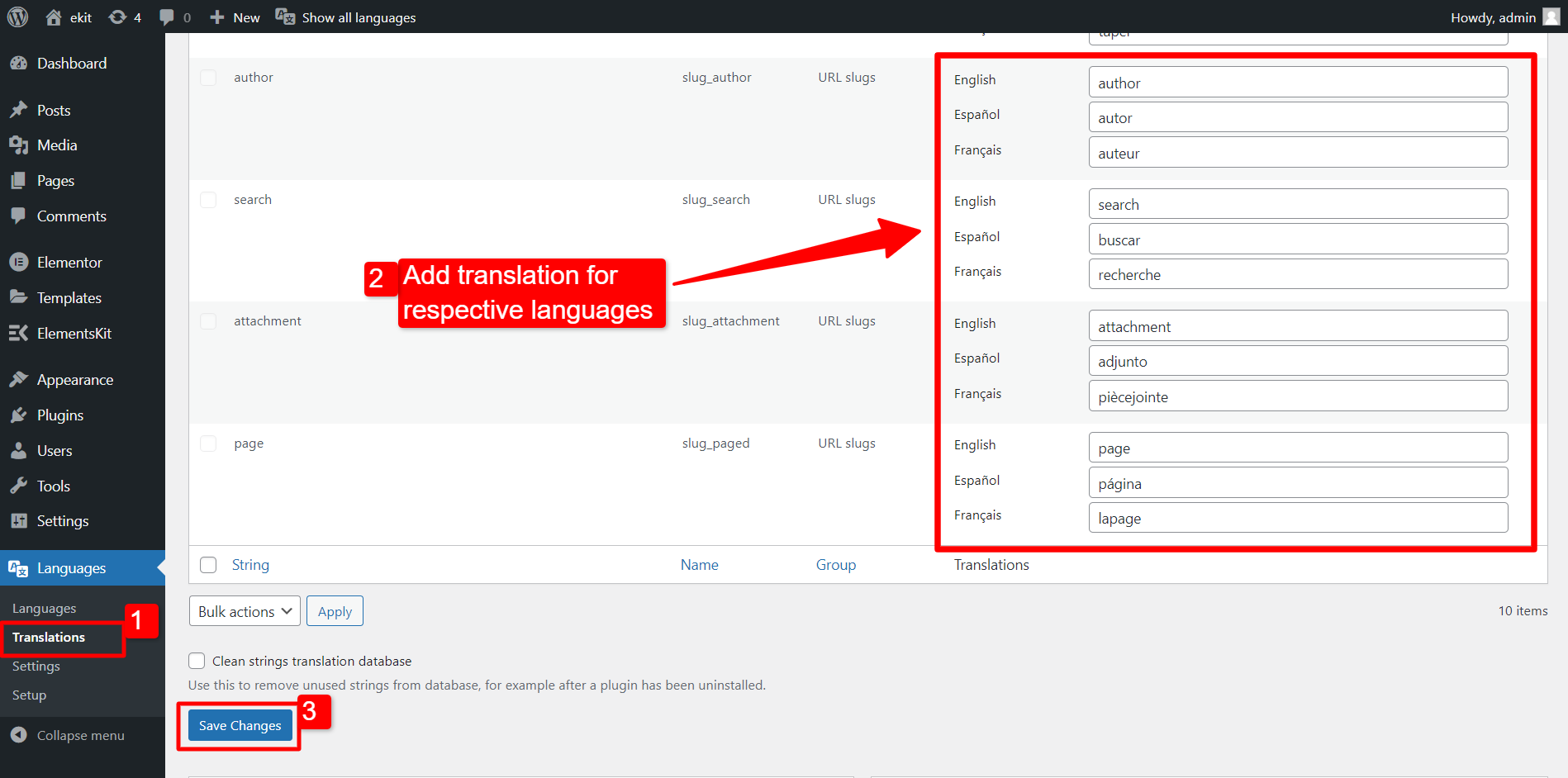
Cómo utilizar Polylang en WordPress para traducir una publicación y una página #
Puede traducir publicaciones y páginas para crear WordPress multilingüe. En esta documentación, le mostraremos cómo traducir publicaciones en WordPress usando Polylang. Sin embargo, la traducción de páginas es bastante similar.
Para traducir su publicación de WordPress con Polylang:
- Navegar a Panel de WordPress > Publicaciones.
- Verás banderas para los respectivos idiomas y el ícono ➕ con cada publicación.
- Haga clic en el ícono ➕ debajo de la columna del idioma deseado.

Ahora se abrirá un nuevo editor de publicaciones. En la nueva publicación, agregue contenido traducido de la publicación original.
- Luego haga clic en el icono de Polylang en la esquina superior derecha del editor para abrir las opciones de idioma.
- En el Idioma opciones, elija el idioma de la publicación actual.
- Bajo la Traducción, Puede elegir otras publicaciones como traducción de esta publicación para los respectivos campos de idioma.
- Haga clic en el ícono ➕ al lado del ícono de idioma para agregar una nueva traducción.
- Haga clic en ✏️ para editar una traducción existente.
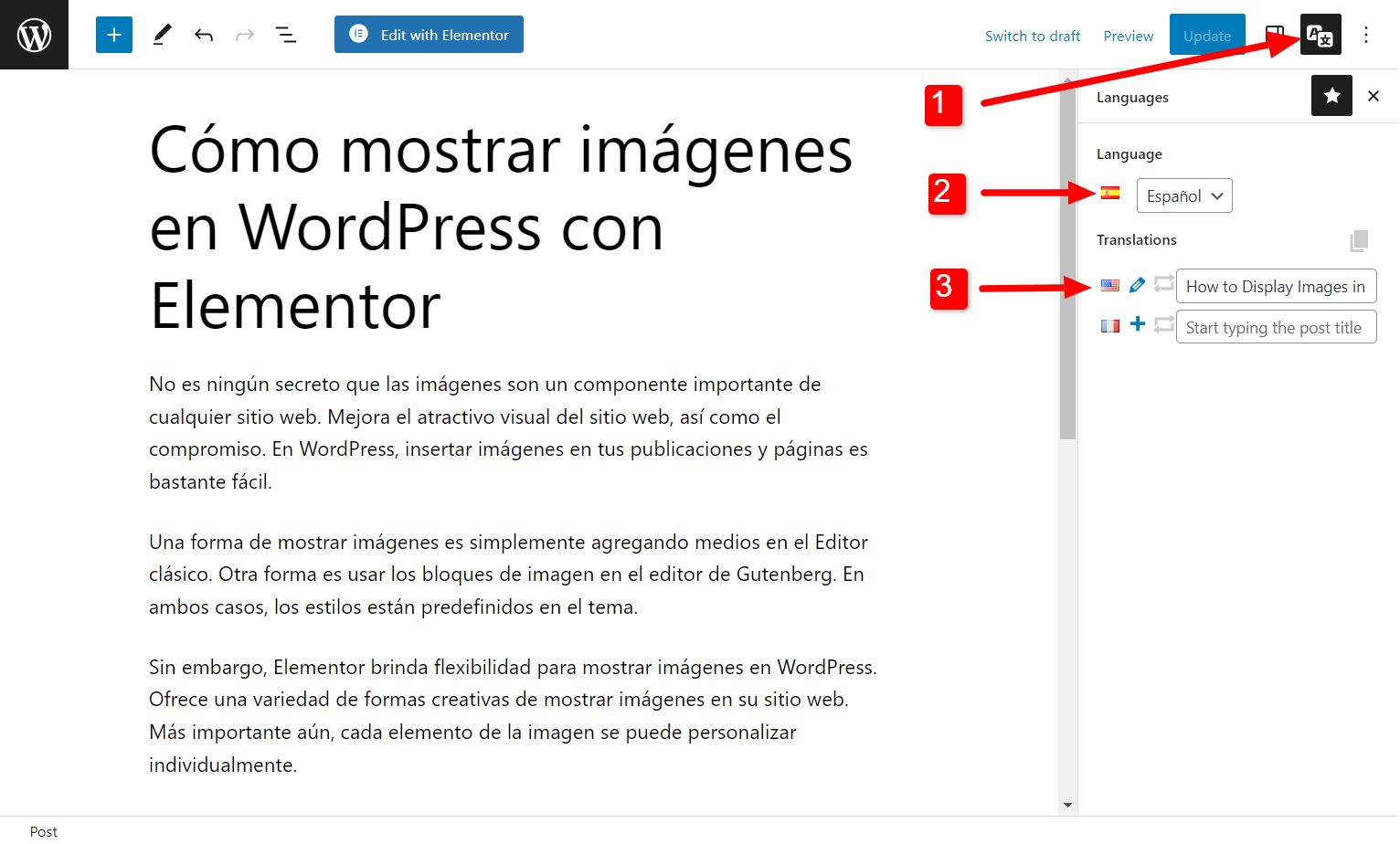
Recuerde que las traducciones se crearán como una nueva publicación/página en WordPress. Por lo tanto, debe vincular las publicaciones/páginas para usarlas como versión traducida.
Cómo utilizar Polylang con plantillas de Elementor ElementsKit #
ElementsKit se integra perfectamente con el complemento Polylang WordPress. Por lo tanto, puedes traducir las plantillas de ElementsKit usando Polylang.
Por ejemplo, traducirá la plantilla "Encabezado del sitio - en" (aquí, 'en' se refiere al inglés). Para traducir esta plantilla de ElementsKit,
- Navegar a Panel de WordPress > ElementsKit > Encabezado y pie de página.
- Abra una plantilla en el editor.
- Haga clic en el icono ➕ del idioma al que desea traducir la plantilla.
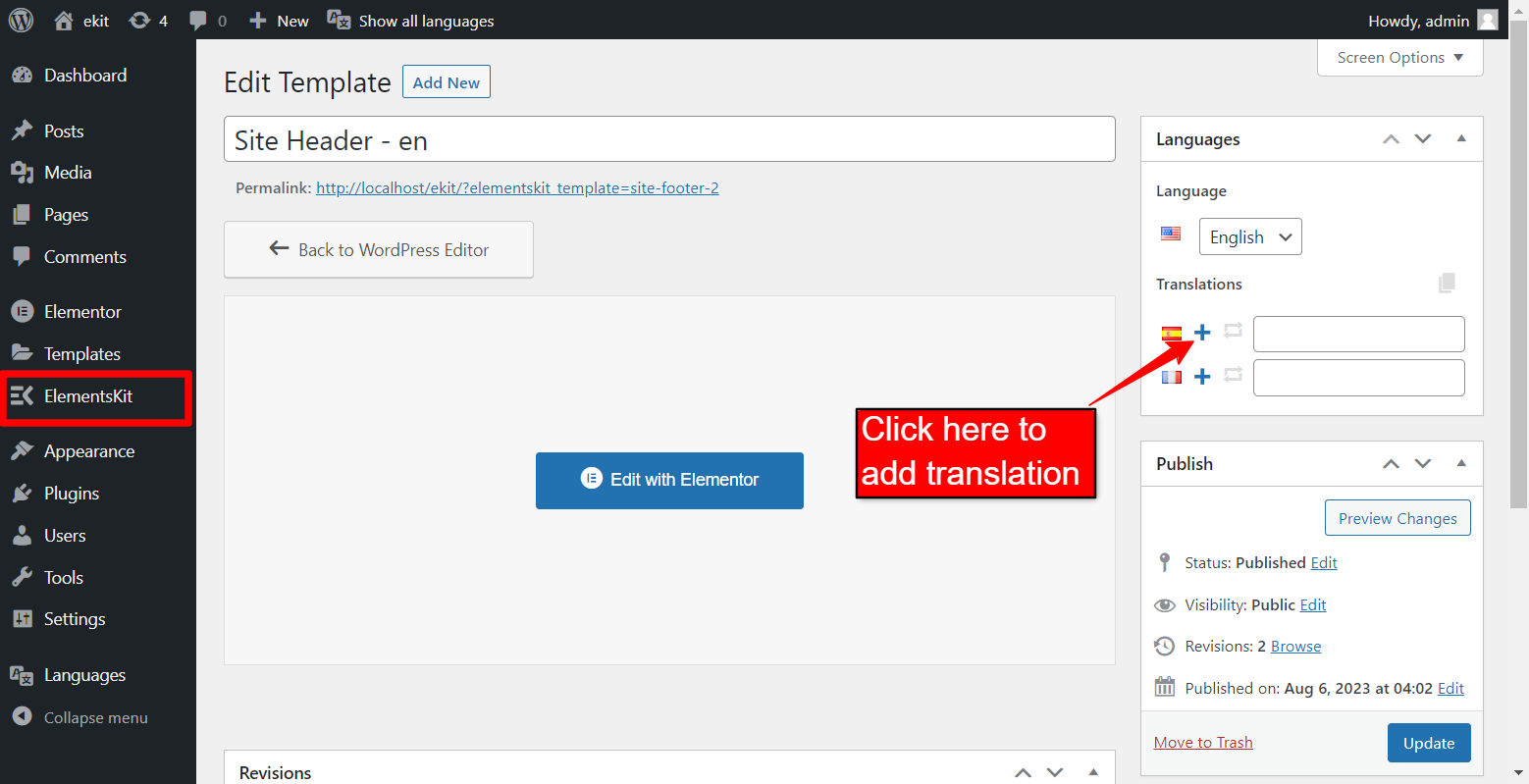
Ahora serás redirigido para crear una nueva plantilla. En la nueva plantilla,
- Agrega un Nombre de la plantilla (Ej. Encabezado del sitio – Esp).
- Selecciona el idioma para esta plantilla.
- Bajo la Traducir sección, enlace a la versión original de esta plantilla, es decir, encabezado del sitio – en.
- Clickea en el Publicar botón para finalmente publicar la plantilla.
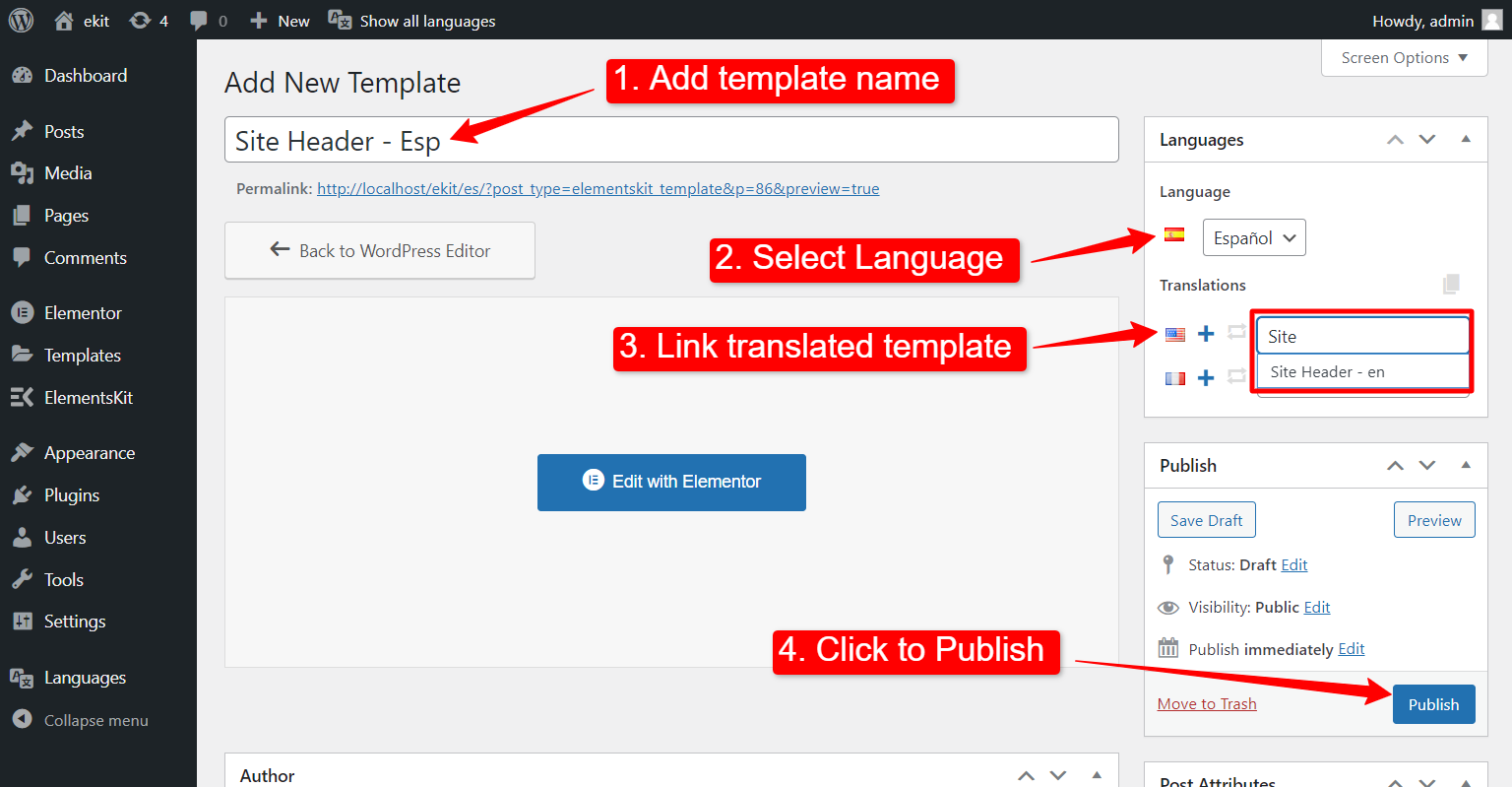
Finalmente, ahora puede crear un sitio web multilingüe de WordPress traduciendo publicaciones, páginas, cadenas y plantillas de ElementsKit.





